2022.07.18
使用字型畫出正統的漫畫吧!【Android篇】


今天將要介紹Android版MediBang Paint雲端字型的使用方法。
Index
Android版MediBang Paint雲端字型的使用方法
插入文字的方法
要在Android版MediBang Paint插入文字時,請選擇畫面上方工具列的文本工具。
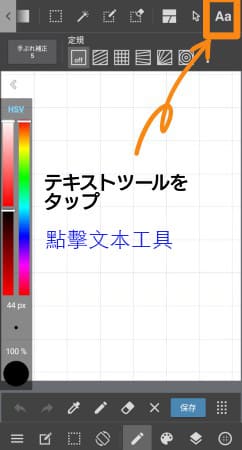
出現文字編輯畫面後就可以輸入文字。
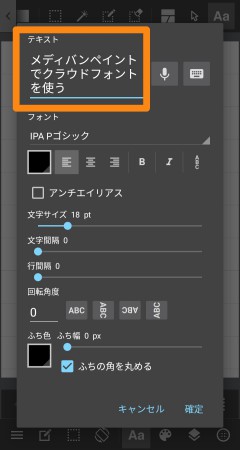
按下確定後就會顯示輸入的文字。
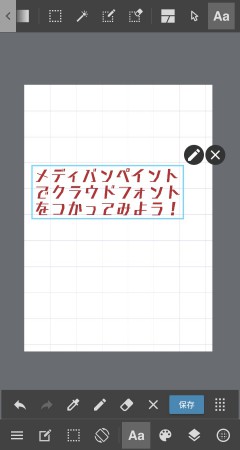
想要編輯文字時,可以按文字右上的編輯圖標,就會顯示編輯視窗。
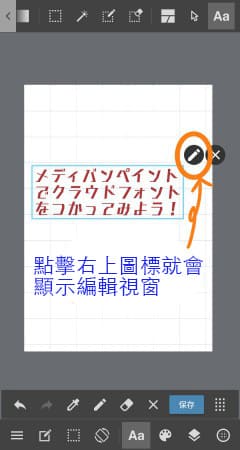
另外,點擊文字圖層的設定圖標也可以開啟編輯畫面。
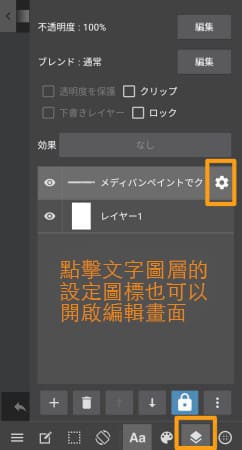
文字編輯畫面
文字編輯畫面包含以下項目。
1.字型
2.文字顏色
3.文字配置
4.粗體
5.斜體
6.直式文字
7.反鋸齒
8.文字尺寸
9.文字間隔
10.行寬
11.旋轉角度
12.邊緣顏色
13.邊緣寬度
14.圓角
讓我們一個一個來看吧!
(1)字型
可以變換字型。
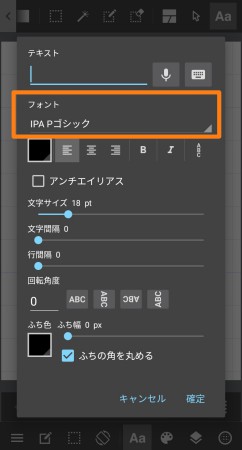
點擊字型名稱,就會出現字型一覽。
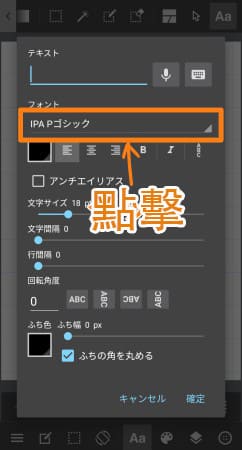
選擇喜歡的字型。

(2)文字顏色
可以變更文字的顏色。
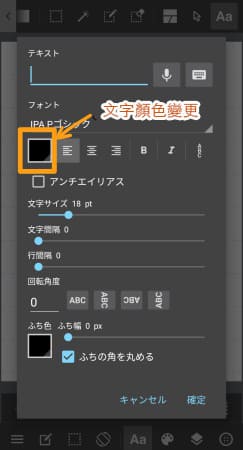
點擊之後就會出現色環。
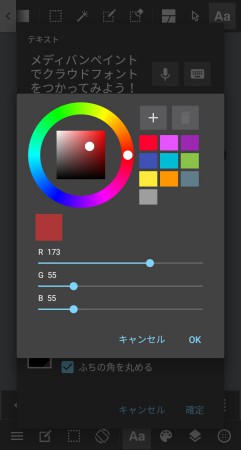
(3)文字配置
文字靠左、置中、文字靠右。
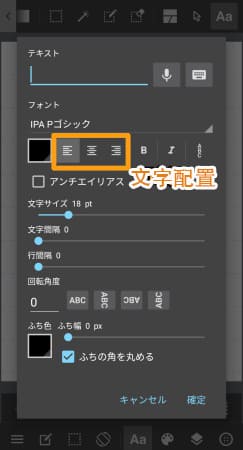
▼文字靠左
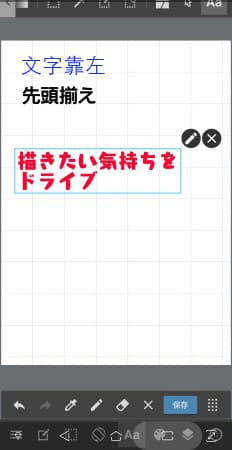
▼置中
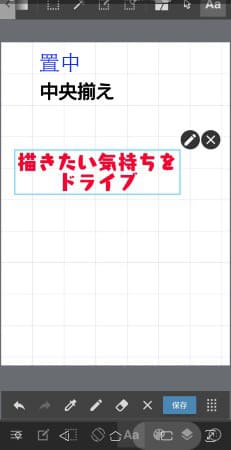
▼文字靠右
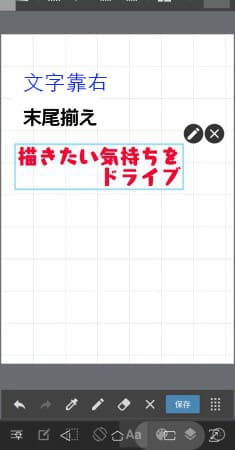
(4)粗體
可以用來強調文字。
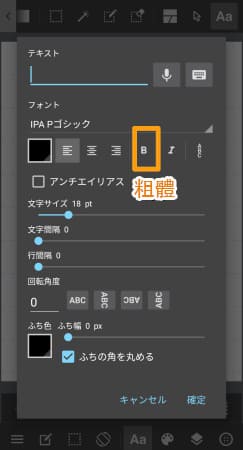
(5)斜體
可以讓文字變成斜體。
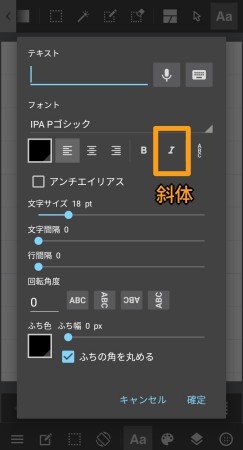
(6)直式文字
可將文字改成直式。
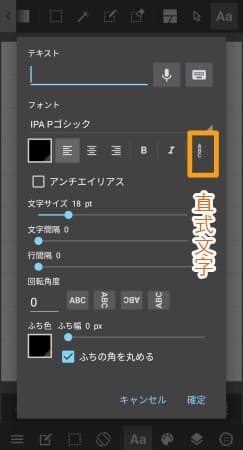
想要加入直式文字時,記得開啟直式文字選項。
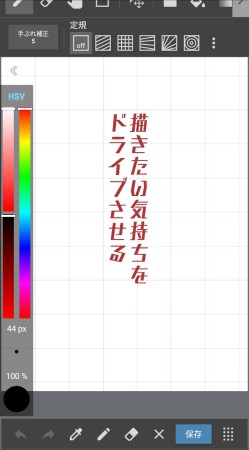
(7)反鋸齒
想讓文字邊緣變得平滑的話可以開啟反鋸齒。
文字的邊界線就會變得平滑。

▼關於反鋸齒功能,可參考以下文章
(8)文字尺寸
可以變更文字的大小。
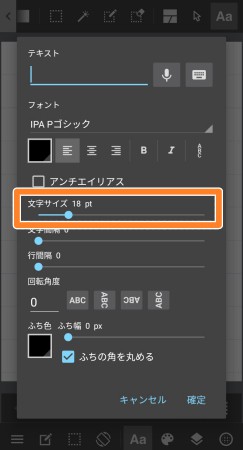
(9)文字間隔
可以調節文字間隔大小。
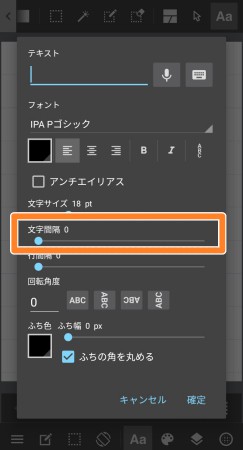
(10)行寬
可以調整行與行的間隔。
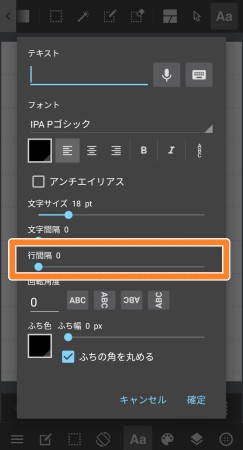
(11)旋轉角度
可以旋轉文字。
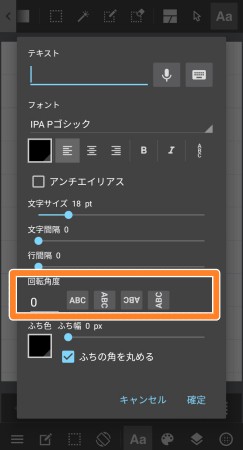
可以自己輸入想設定的角度,也有90度、180度、270度的項目可以選擇。
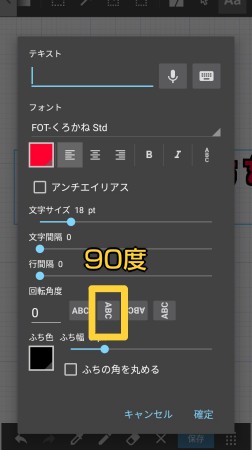
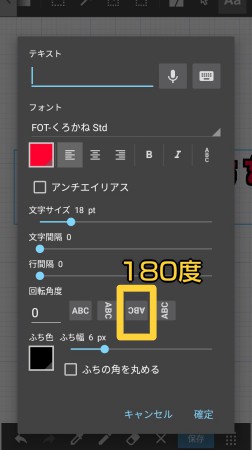
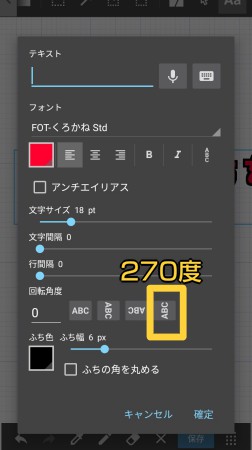
(12)邊緣顏色
可以變更文字邊緣的顏色。
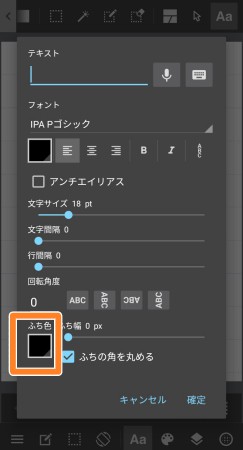
顏色的變更方法與文字顏色的變更方法相同。
(13)邊緣寬度
想要幫文字加上邊框時,只要將邊緣寬度設定為1px以上就可以了。
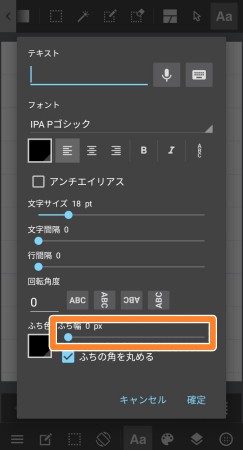
(14)圓角
想要讓邊框呈現圓角,就勾選起來。
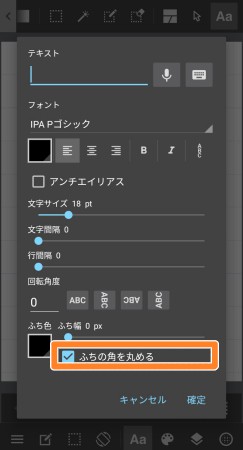
以下為是否有圓角的差異

以上就是Android版雲端字型的使用方法。
(文・圖/吉田セツ)
\ We are accepting requests for articles on how to use /





















